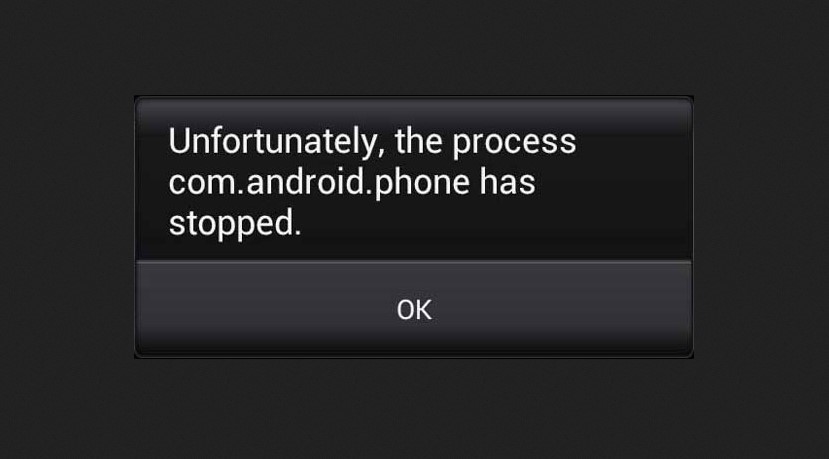Saat mengoperasikan smartphone Android Anda apakah Anda pernah dihadapkan dengan pesan Unfortunately, the process.com.android.phone has stopped yang tiba-tia muncul? Mari kita bahas cara mengatasinya.
Seperti yang kita ketahui bersama, tidak ada OS ponsel yang bebas dari error, begitu pula dengan Android. Ada sejumlah masalah yang terus-menerus terjadi pada ponsel Android Anda saat Anda menggunakannya.
Pesan kesalahan yang terus bermunculan di ponsel Android Anda seperti “Sayangnya Proses com.android.phone Telah Berhenti” dapat diatasi dengan langkah-langkah yang dijelaskan dalam artikel ini.
Banyak dari kita melihat pesan kesalahan tersebut di ponsel Android. Terkadang mudah untuk menyelesaikan masalah ini dengan cepat, namun terkadang perlu waktu untuk menemukan penyebab dari munculnya permasalahan tersebut.
Kesalahan seperti itu biasanya ditemui ketika kita menginstal ROM baru atau memperbarui OS kita. Kadang-kadang mungkin terjadi sesuatu yang salah dengan OS Anda dengan menginstal aplikasi apa pun.
Ada sejumlah alasan mengapa pesan kesalahan di Android seperti Unfortunately, the process.com.android.phone has stopped sering kali muncul, ‘proses com.android.phone telah berhenti’ tiba-tiba memicu kesalahan saat menerima panggilan, menghubungkan ke data seluler.
Secara khusus, pesan kesalahan ini terjadi karena ponsel atau aplikasi ‘SIM toolkit’ terpasang secara default di ponsel Anda.
Jadi, jika Anda terus-menerus melihat kemunculan pesan error berupa “Sayangnya proses.com.android.phone telah berhenti”, ada beberapa langkah untuk memperbaiki ponsel Anda seperti dijelaskan dibawah ini.
Contents
- 1 Cara mengatasi masalah “Sayangnya Process.com.android.phone Telah Berhenti”.
- 2 Langkah 1: Hapus cache dan Data dari Aplikasi Ponsel
- 3 Langkah 2: Hapus cache dan Data dari SIM Toolkit.
- 4 Langkah 3: Hapus Cache Partisi Sistem
- 5 Langkah 4: Setel ulang preferensi aplikasi
- 6 Langkah 5: Reset HP Anda ke setelan pabrik
Cara mengatasi masalah “Sayangnya Process.com.android.phone Telah Berhenti”.
Jangan khawatir, cukup terapkan langkah-langkah dibawah dan ini akan memperbaiki masalah “Sayangnya Proses.com.android.ponsel Telah Berhenti” di ponsel Android Anda:
Langkah 1: Hapus cache dan Data dari Aplikasi Ponsel
- Buka Pengaturan >> ketuk Aplikasi atau Manajer Aplikasi >> lalu Klik Semua.
- Gulir ke bawah dan ketuk opsi Telepon.
- Ketuk tombol Hapus Cache.
- Ketuk juga tombol Hapus data.
- Restart atau Reboot perangkat Android Anda.
Jika masih Anda mendapatkan kesalahan ini, coba solusi berikutnya.
Langkah 2: Hapus cache dan Data dari SIM Toolkit.
Cukup ikuti langkah yang sama yang disebutkan pada Langkah 1, cukup pilih opsi SIM Toolkit dari daftar aplikasi lalu Hapus cache dan Hapus data.
Langkah 3: Hapus Cache Partisi Sistem
- Matikan HP Android Anda.
- Tekan dan Tahan tombol Volume Naik, Power, dan Home secara bersamaan.
- Ponsel akan masuk ke mode Pemulihan Sistem.
- Gunakan panah Volume naik dan Volume turun untuk bernavigasi melintasi layar.
- Arahkan ke opsi hapus partisi cache dan gunakan tombol Daya untuk mengonfirmasi.
- Selanjutnya silahkan restart HP Anda.
Langkah 4: Setel ulang preferensi aplikasi
- Buka menu Pengaturan >> ketuk Aplikasi atau Manajer Aplikasi >> lalu Klik Semua.
- Sekarang klik opsi menu (3 titik) yang ditampilkan di sisi kanan atas.
- Ketuk opsi Setel ulang preferensi aplikasi.
- Prompt akan ditampilkan untuk mengonfirmasi pengaturan ulang dan pesan yang mengatakan Anda tidak akan kehilangan data aplikasi apa pun.
- Cukup konfirmasikan pengaturan ulang dengan mengetuk tombol Atur Ulang Aplikasi.
- Nyalakan kembali ponsel Anda.
Ikuti langkah-langkah dibawah ini hanya jika beberapa metode diatas tidak berhasil untuk Anda. Namun, Anda harus membuat cadangan ponsel Anda sebelum menerapkan opsi dibawah ini.
Langkah 5: Reset HP Anda ke setelan pabrik
- Buka opsi Pengaturan >> Cadangkan dan Setel Ulang.
- Di bawah bagian Data pribadi , ketuk opsi Reset data pabrik.
- Sebuah prompt akan ditampilkan dengan pesan yang mengatakan semua data akan dihapus dari memori perangkat Anda termasuk akun, data, pengaturan, aplikasi, musik, dll.
- Ketuk tombol Reset telepon.
- Setelah Restart, Anda akan menemukan ponsel Anda disetel ulang dan tidak ada data di ponsel Anda.
- Ini adalah salah satu upaya terakhir untuk mengatasi kesalahan Unfortunately, the process.com.android.phone has stopped.
Dengan mencoba salah satu dari beberapa metode yang dijelaskan diatas sepertinya akan cukup membantu Anda mengatasi error Sayangnya Proses com.android.phone Telah Berhenti pada smartphone Android Anda.